KI für LinkedIn-Profilbild: 7 tolle Tipps
7 Minute. lesen
Aktualisiert am
Lesen Sie unsere Offenlegungsseite, um herauszufinden, wie Sie MSPoweruser dabei helfen können, das Redaktionsteam zu unterstützen Mehr Infos
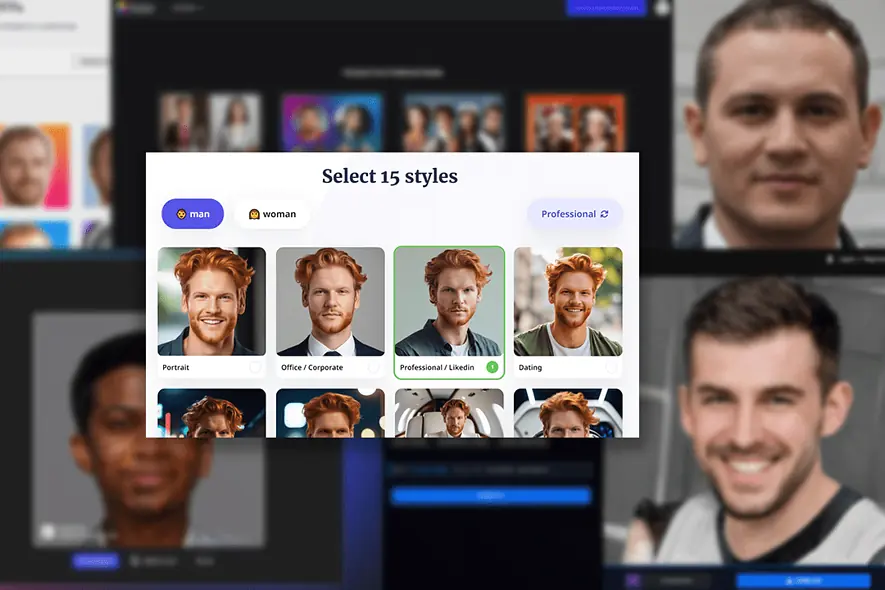
Haben Sie gehört, dass Sie KI für die Erstellung von LinkedIn-Profilbildern verwenden können, wissen aber nicht, wo Sie anfangen sollen? Es ist Ihr Glückstag, denn ich habe mir bereits die Mühe gemacht, verschiedene Lösungen für diesen Zweck zu verwenden. Machen Sie mit, wenn ich die besten vorstelle.
Beste KI-Generatoren für LinkedIn-Profilbilder
Ich möchte zunächst betonen, dass alle Lösungen kontinuierlich weiterentwickelt werden. Dies bedeutet, dass Fehler passieren können. Seien Sie daher vorsichtig, wenn Sie KI zur Generierung von Profilbildern verwenden.
Einige KI-Generatoren auf dieser Liste können Profilbilder von Grund auf erstellen. Bei anderen müssen Sie vorhandene Fotos hochladen, die sie mit ihrem KI-Modell manipulieren.
1. BetterPic
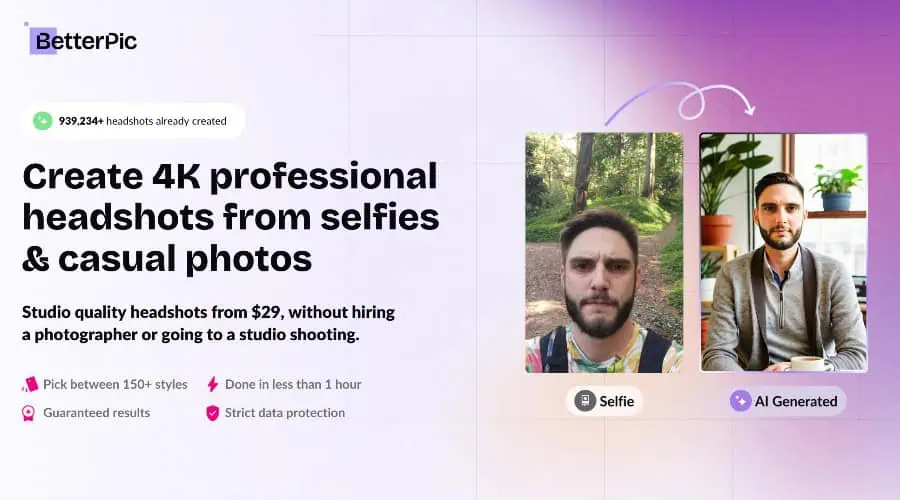
Die Verwendung von BetterPic AI kann Ihnen helfen Erstellen Sie ein LinkedIn-Profilbild, das professionell aussieht, konsistent und im Einklang mit Ihrer persönlichen Marke.
Laden Sie einfach 10 Gelegenheitsaufnahmen hoch und schon kann es losgehen Generieren Sie 25 Variationen Mit den Pro- und Expert-Plänen erhalten Sie innerhalb einer Stunde einen perfekten Schnappschuss und vieles mehr.
BetterPic zeichnet sich vor allem durch seine hochauflösenden Ergebnisse aus. Generieren von 4K-Bildern mit einer starken Ähnlichkeit zu Ihren Originalaufnahmen. Es unterstützt auch die Vollbildausgabe und nicht nur den LinkedIn-Avatar-Stil, sodass Sie viele verschiedene Verwendungsmöglichkeiten haben.
Sie können aus einem wählen umfangreiche Auswahl an Hintergründen und Kleidung, damit Sie das beste LinkedIn-Profilbild erstellen können, das zu Ihnen passt.
| Vorteile | Nachteile |
|---|---|
| Atemberaubende Ausgabe in 4K-Auflösung | Die Generierung kann bis zu einer Stunde dauern |
| Über 150 Hintergrund- und Outfit-Kombinationen | Für optimale Ergebnisse sind mindestens 10 Uploads erforderlich |
| Vollständige kommerzielle Lizenz für Ihre Bilder | |
| Einzel- und Teampläne |
2. Fotor
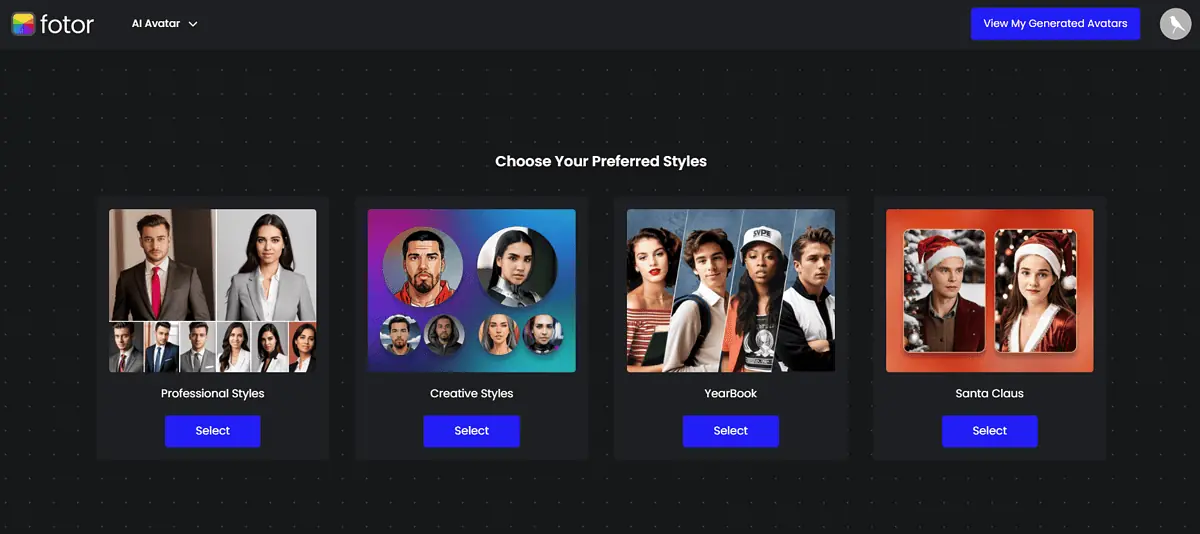
Fotor ist ein Universeller Fotoeditor das auch viele KI-Funktionen beinhaltet. Eine davon ist die Erstellung von KI-Avataren.
Im Gegensatz zu vielen Konkurrenten unterstützt es realistische Ergebnisse, wodurch es für LinkedIn-Profilbilder geeignet ist. Diese Voreinstellung heißt Professional Style.
Der gesamte Prozess läuft ab drei Schritte.
Der erste und entscheidende Schritt ist Fotos hochladen. Um das Ergebnis zu erhalten, müssen Sie zwischen 4 und 15 vorhandene Fotos bereitstellen. Je mehr Fotos Sie bereitstellen, desto besser ist die Ausgabe.
Es gibt Beispiele für (un)geeignet in Fotor, daher kann es zwar einige Zeit dauern, sollte aber nicht schwierig sein.
Nachdem Sie das Modell mit Bildern des LinkedIn-Kontoinhabers gefüttert haben, müssen Sie Folgendes tun wählen Sie die Geschlecht.
Der letzte Schritt ist Generation. Mit einem Satz Fotos können Sie bis zu erstellen 200 Bilder Geeignet für ein LinkedIn-Profil!
| Vorteile | Nachteile |
|---|---|
| Einfacher dreistufiger Prozess | Es gibt keinen kostenlosen Plan |
| Äußerst realistische Ausgabe | Sie müssen mindestens 4 Fotos bereitstellen |
| Sie können andere Fotor-Funktionen zur Nachbearbeitung verwenden | |
| Anleitung mit Beispielen geeigneter Fotos |
3. Profilbild-Ersteller
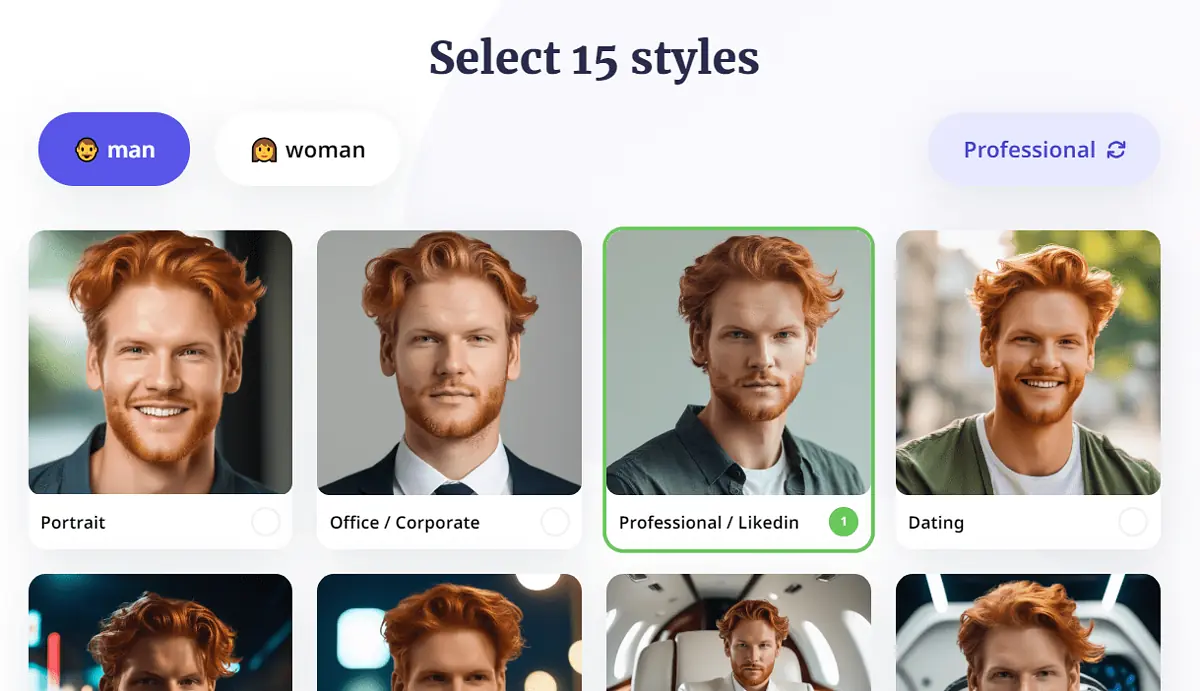
Wenn du möchtest Verbessern Sie Ihr LinkedIn-Profilbild Oder erstellen Sie hundert oder mehr Variationen. Profile Pic Maker sollte Ihre Wahl sein.
Die Nutzung ist einfach und intuitiv. Sie müssen ein Foto des LinkedIn-Kontoinhabers bereitstellen, den Rest erledigt die KI.
Es gibt zwei verschiedene Funktionen Passend für ein LinkedIn-Profilbild:
- Hintergrundveränderung und -verbesserung
- AI-Profilbild-Ersteller
Die erste Option ist kostenlos liefert aber trotzdem ordentliche Ergebnisse. Es verändert nicht das Gesicht auf dem Foto, sondern nur den Hintergrund. Allerdings geschieht dies mit hoher Präzision.
Wenn du möchtest erstellen Bulk-LinkedIn-Profilbilder, die zweite Option ist nur für Sie. Es gibt eine professionelle LinkedIn-Voreinstellung, sodass Sie keine zusätzlichen Einstellungen vornehmen müssen.
| Vorteile | Nachteile |
|---|---|
| Einfache und intuitive Benutzeroberfläche | Die Erstellung von KI-Profilbildern ist nicht kostenlos |
| Generieren Sie eine Menge Profilbilder | |
| Ändern Sie den Hintergrund eines vorhandenen Bildes | |
| Integrierter Editor für zusätzliche Anpassungen |
4. Picofme.io
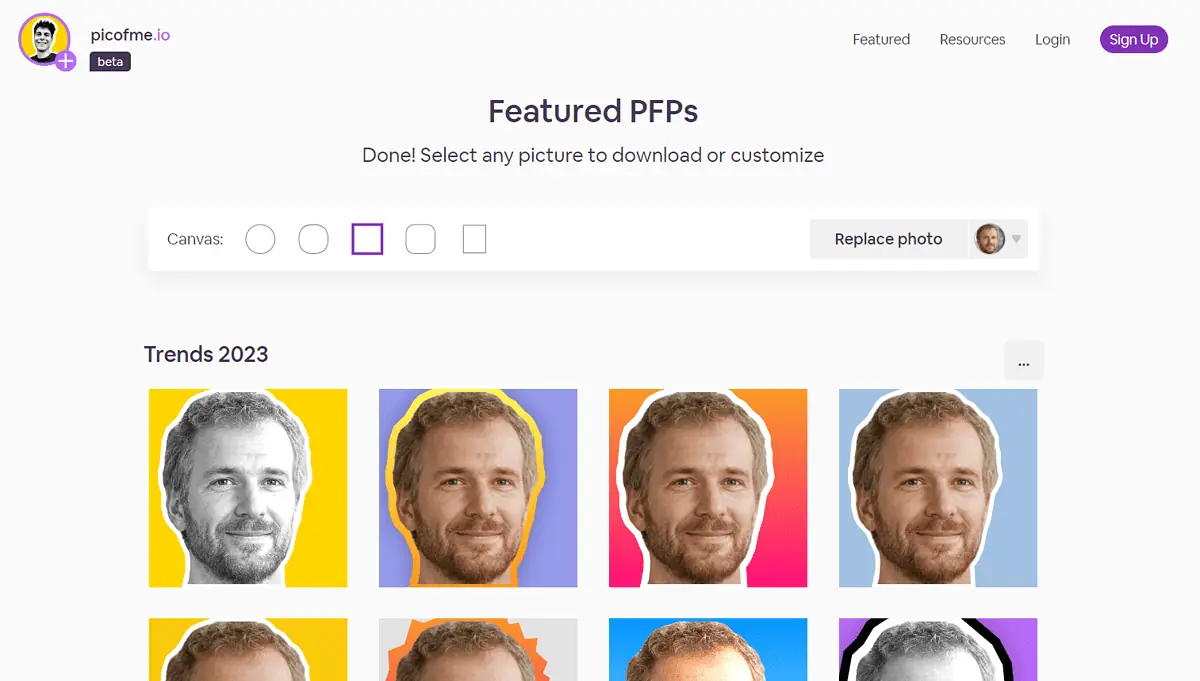
Wenn Sie nach einem suchen kostenloser Generator Für Ihr LinkedIn-Profilbild wird Picofme.io Sie nicht enttäuschen!
Geben Sie ein Foto an, das Sie anpassen, zentrieren und generieren möchten. Es gibt 5 Canvas-Typen Sie können verwenden:
- Kreis
- Viber
- Quadratische Form (Geeignet für LinkedIn)
- rund (Geeignet für LinkedIn)
Die Stile sind in einige Kategorien unterteilt, aber ich empfehle Sie Wählen Sie eines aus Trends. Ich finde keine anderen Kategorien, die für LinkedIn-Profilbilder geeignet sind.
Bilder können individuell angepasst werden eingebauter Editor, was auch sehr einfach und intuitiv ist. Es verfügt jedoch über eine ansehnliche Anzahl an Funktionen, einschließlich Ebenen.
| Vorteile | Nachteile |
|---|---|
| Kostenlos zu benutzen | Während der Nutzung werden Werbeanzeigen eingeblendet |
| 5 Canvas-Typen | Es gibt keine Funktion zur KI-Bildgenerierung |
| Dutzende Stile (viele für LinkedIn geeignet) | |
| Einfacher integrierter Editor |
5. Generierte Fotos
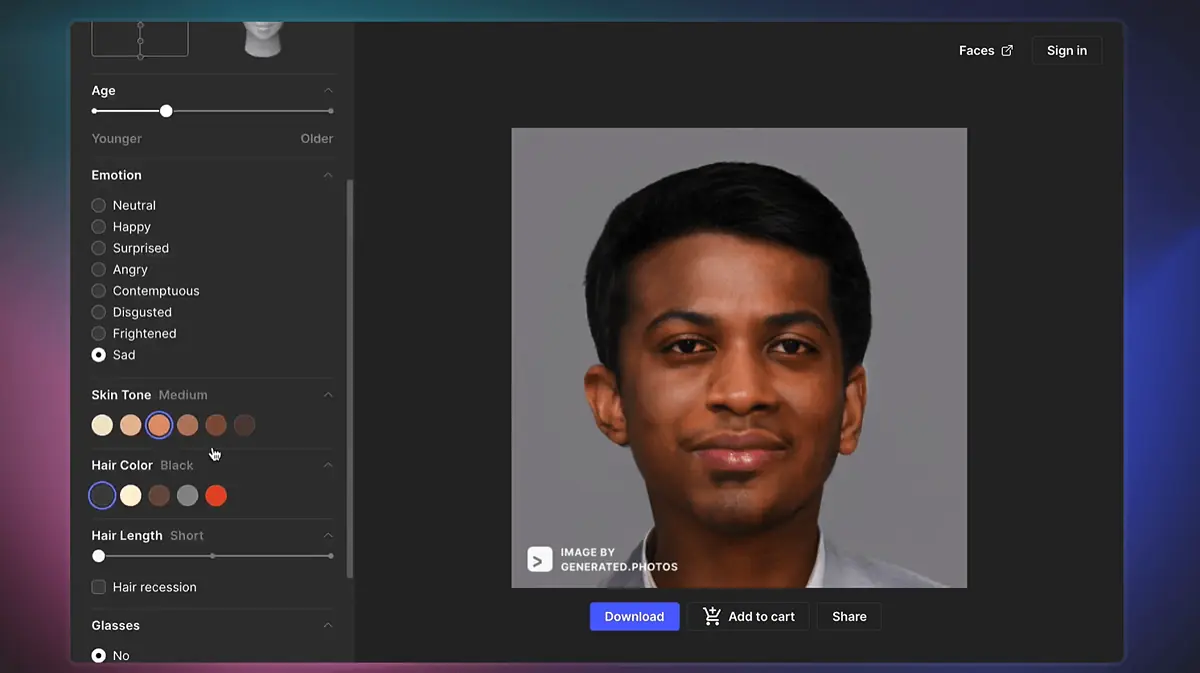
Erinnern Sie sich, wie ich sagte, dass es zwei Ansätze gibt, ein LinkedIn-Profilbild mit KI zu erstellen? Nun, Generated Photos deckt beides ab!
Es hat Gesichtsgenerator und Anonymizer Merkmale. Mit anderen Worten: Sie können damit Profilbilder von Grund auf erstellen und vorhandene anonymisieren.
Die Die Benutzeroberfläche ist beeindruckend, deckt alle erforderlichen Einstellungen ab, um ein perfektes Gesichtsbild zu erstellen. Alter, Hautton, Haarlänge und viele andere Einstellungen werden für eine einfache Verwendung kombiniert.
Der Schutz der Identität im Internet hat oft Priorität. Mit Anonymisierer, Sie können Variationen des Gesichtsbilds erstellen, die Sie später für LinkedIn-Profilbilder verwenden können.
| Vorteile | Nachteile |
|---|---|
| Beeindruckende Oberfläche | Face Generator ist nicht kostenlos |
| Gesichtsgenerator und Anonymisierer | Sie können keine Gesichter basierend auf der Bildeingabe generieren |
| Äußerst realistische Ergebnisse | Sie müssen wahrscheinlich ein anderes Tool verwenden, um die Fotos für das Profilbild zu optimieren |
| Es ist eine Option zur zufälligen Gesichtsgenerierung verfügbar |
6. Gesichtsstudio
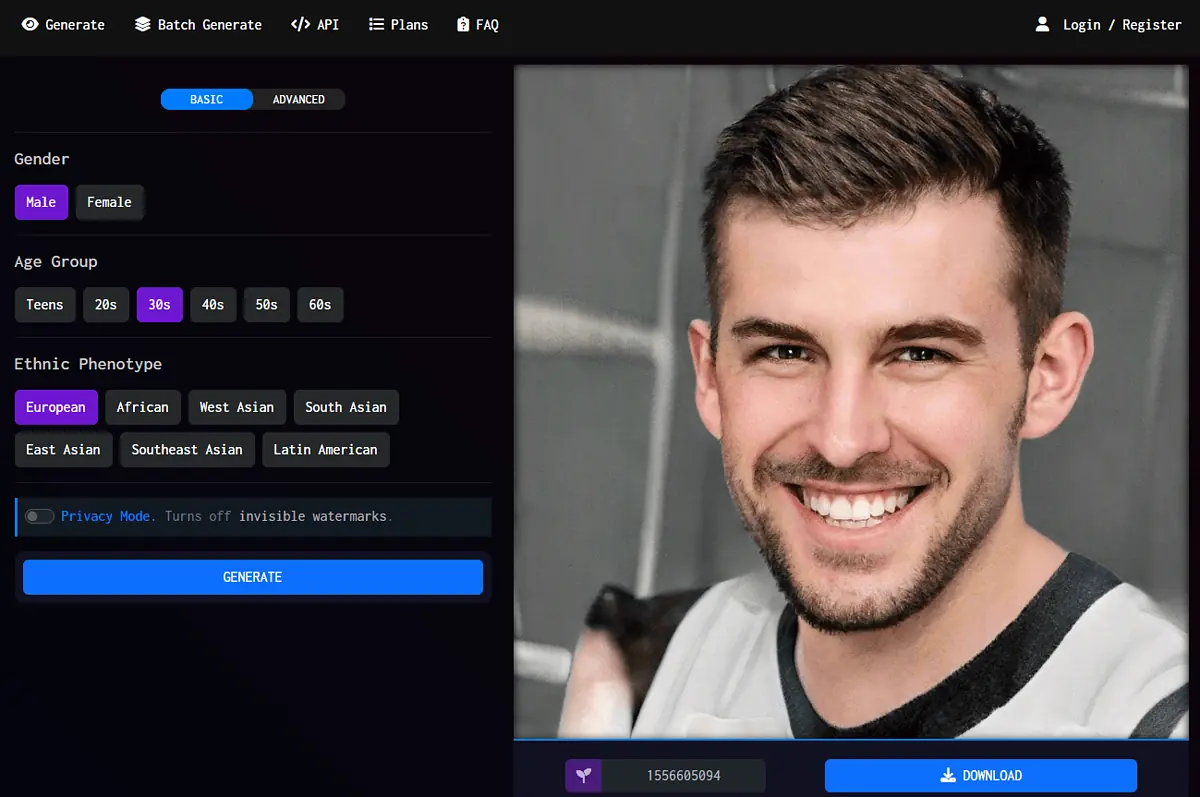
A kostenlose Alternative zum Generieren von Fotos ist Face Studio.
Es bietet weniger Einstellungen und Funktionen, aber es erfüllt seinen Zweck. Sie können Geschlecht, Altersgruppe und ethnische Zugehörigkeit auswählen. Dies ist der Fall, wenn Sie nur die Haupteinstellungen verwenden.
Es stehen auch erweiterte Einstellungen zur Verfügung, mit denen Sie andere Variablen manipulieren können. Diese Einstellungen können jedoch nur verwendet werden, wenn Sie über eine verfügen kostenpflichtiges Planabonnement.
Es gibt auch ein Seeding-Funktion. Dadurch können Sie mehrere Ausgaben mit passendem KI-Modellverhalten erstellen.
Face Studio bietet API-Zugriff, was für Entwickler interessant sein kann.
| Vorteile | Nachteile |
|---|---|
| Grundfunktionen sind kostenlos | Erweiterte Funktionen stehen nur zahlenden Benutzern zur Verfügung |
| Seeding-Funktionen sind verfügbar | Die Ausgabe kann Fehler enthalten |
| API-Zugriff ist verfügbar | Sie müssen wahrscheinlich ein anderes Tool verwenden, um die Fotos für das Profilbild zu optimieren |
7. ThisPersonDoesNotExist

ThisPersonDoesNotExist ist einer der Veteranen in der KI-Profilbildgenerierung.
Es gibt keine Benutzeroberfläche. Die einzige Möglichkeit, ein neues Foto zu erstellen, besteht darin Lade die Seite neu.
Darüber hinaus ist ThisPersonDoesNotExist vollständig frei zu benutzen!
Dennoch können Sie nichts anpassen oder anpassen – es werden lediglich Gesichter generiert.
| Vorteile | Nachteile |
|---|---|
| Kostenlos zu benutzen | Keine Benutzeroberfläche |
| Unbegrenzte Gesichtsgenerierung | Keine erweiterten Optionen |
| Ordentliche Ausgabequalität | Sie können keinen Input für die Gesichtsgenerierung bereitstellen |
| Sie müssen wahrscheinlich ein anderes Tool verwenden, um die Fotos für das Profilbild zu optimieren |
So erstellen Sie ein LinkedIn-Profilbild mit KI
Es ist Zeit zu lernen, wie man eines dieser Tools verwendet. Ich wähle meinen Favoriten, BetterPic, wegen der 4K-Ausgabe:
- Gehen Sie zu BetterPic.io und melde dich an für einen seiner Pläne, ab 29 $ für 25 generierte Kopfschüsse. Dann Klicken Sie auf „Erste Schritte“..
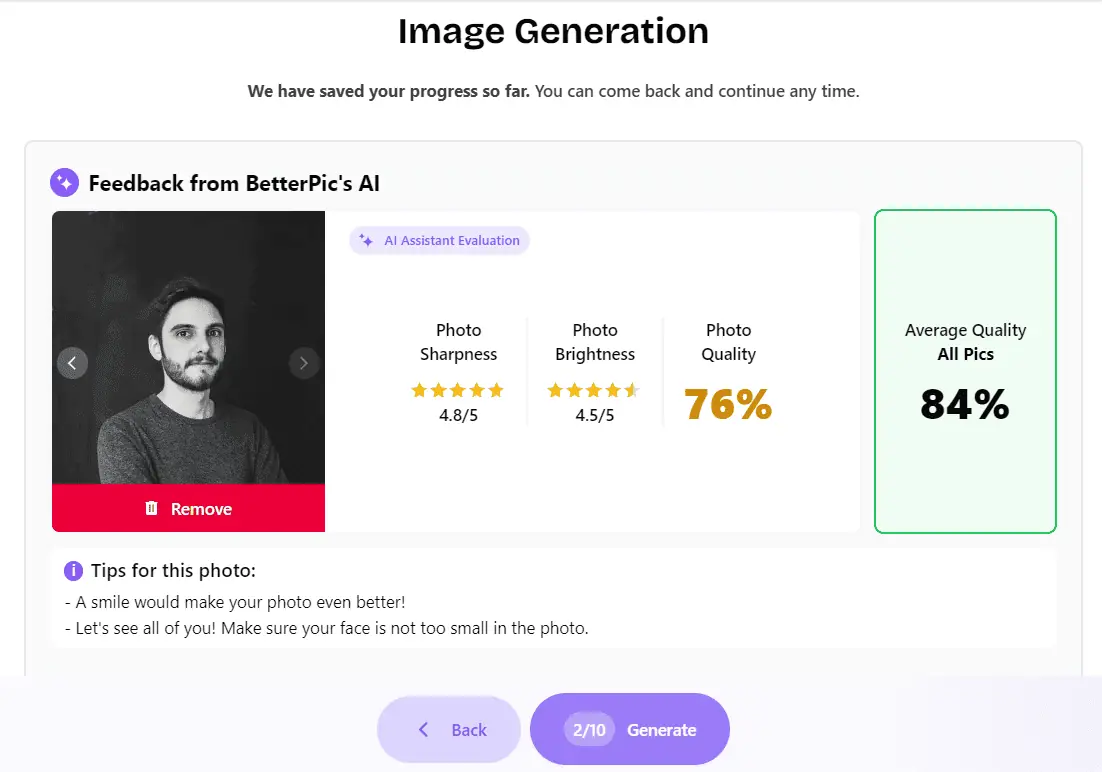
- Wählen Sie einen Hintergrund und ein Outfit.
- Laden Sie 10 Fotos hoch von Ihrem PC oder laden Sie sie direkt herunter und klicken Sie auf „Generieren“.
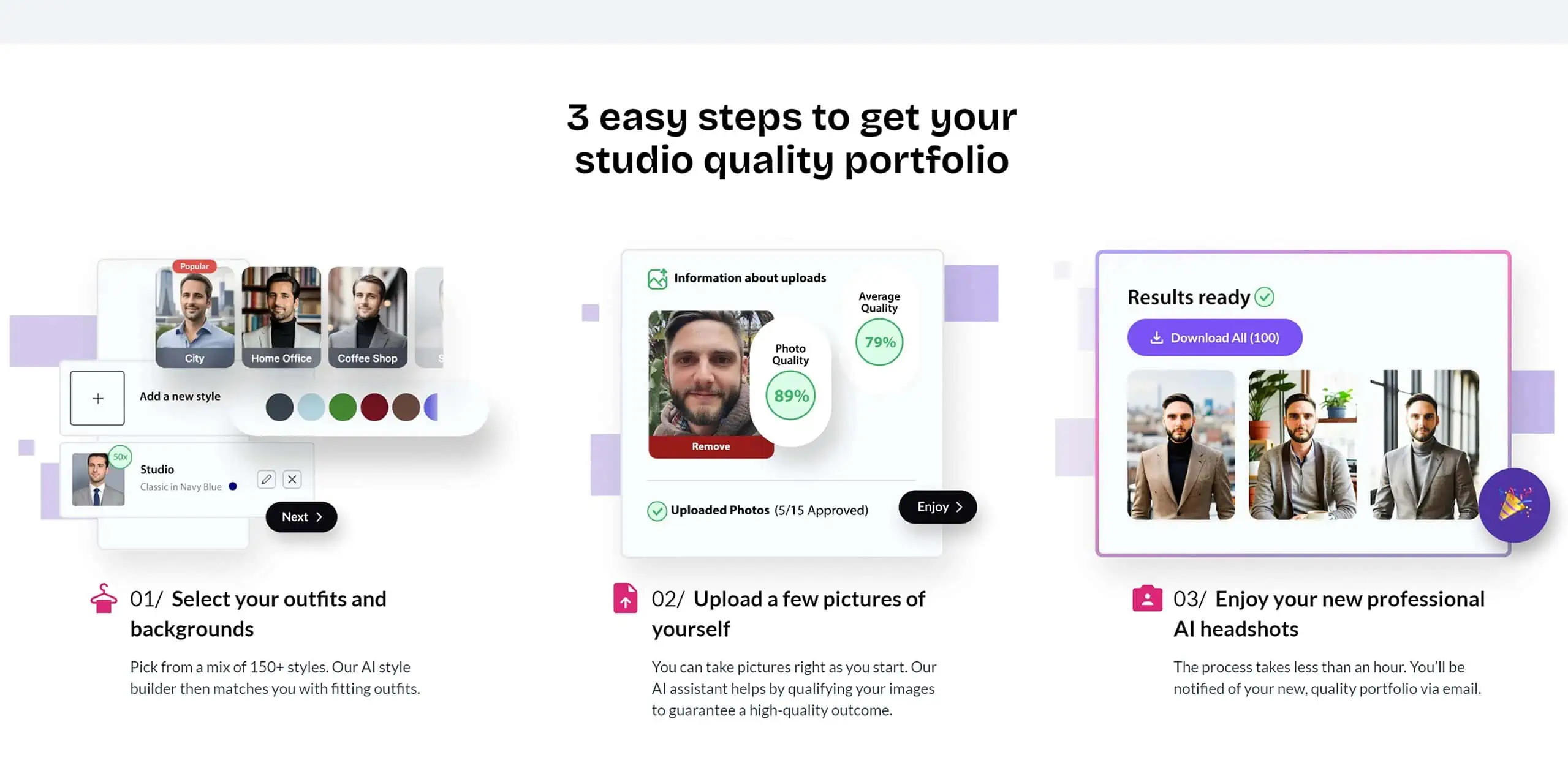
- Warten Sie, bis Ihre fertigen Bilder innerhalb einer Stunde per E-Mail verschickt werden.
- Laden Sie Ihren Favoriten auf LinkedIn hoch oder führen Sie mit dem Expert-Plan eine kostenlose Wiederholung durch.
Ich habe mich auf realistische Profilbild-Tools konzentriert. Wenn Sie etwas anderes suchen, schauen Sie sich das an Liste der besten KI-gestützten Gesichtsgeneratoren.
Sie könnten auch interessiert sein an:
Profile Pic Maker ist der beste KI-Generator für LinkedIn-Profilbilder, den ich je verwendet habe. Die Benutzeroberfläche ist einfach zu navigieren und die Ausgabe erfolgt nahezu augenblicklich. Auch die anderen Lösungen auf dieser Liste können zufriedenstellende Ergebnisse liefern, insbesondere wenn Sie Zeit mit der Optimierung der Einstellungen verbringen.
Merken, LinkedIn könnte Sie nach einem fragen Gesichtsverifizierung Irgendwann. Es kann zu Problemen kommen, wenn Sie ein KI-Profilbild von Grund auf erstellt haben. Wenn Sie andererseits KI verwendet haben, um ein vorhandenes Foto zu manipulieren (von dir selbst), sollte es keine Probleme geben.









Benutzerforum
0 Nachrichten